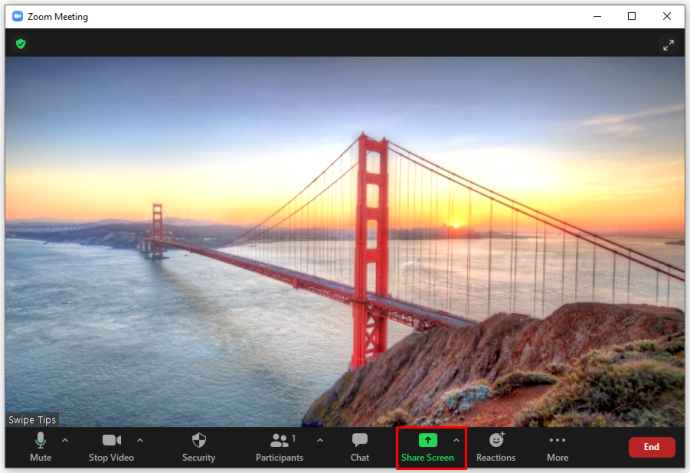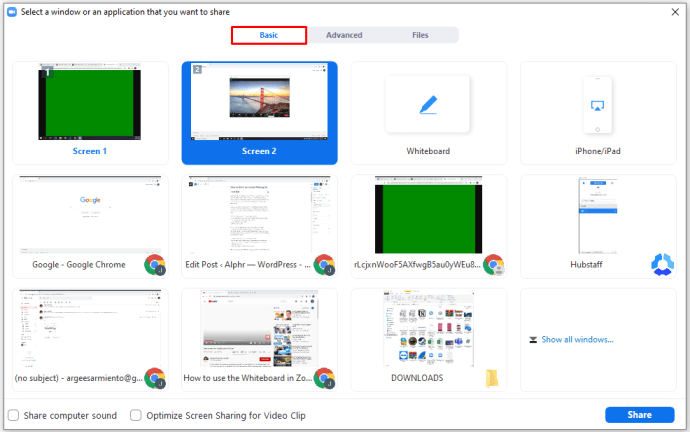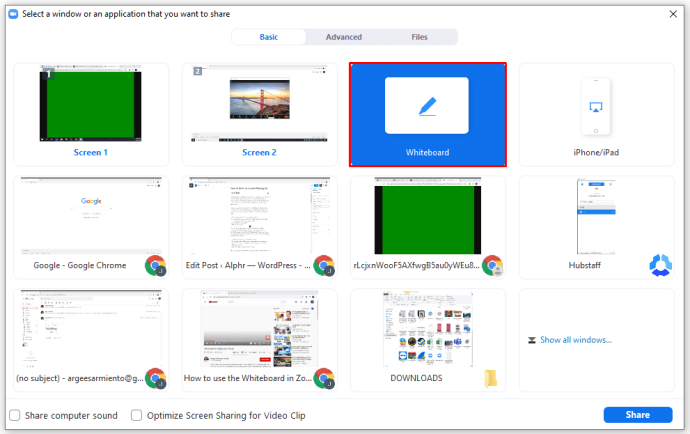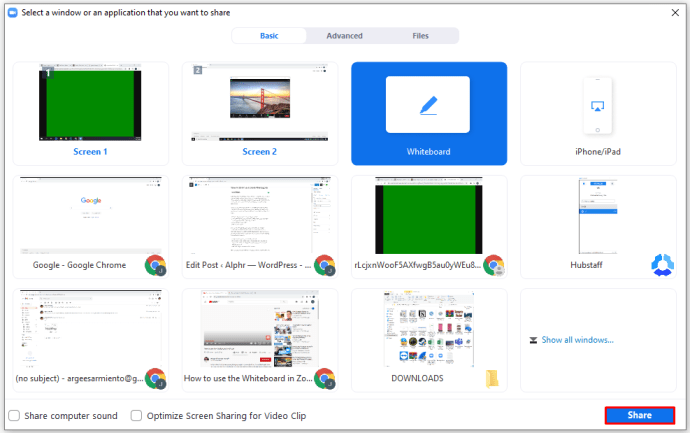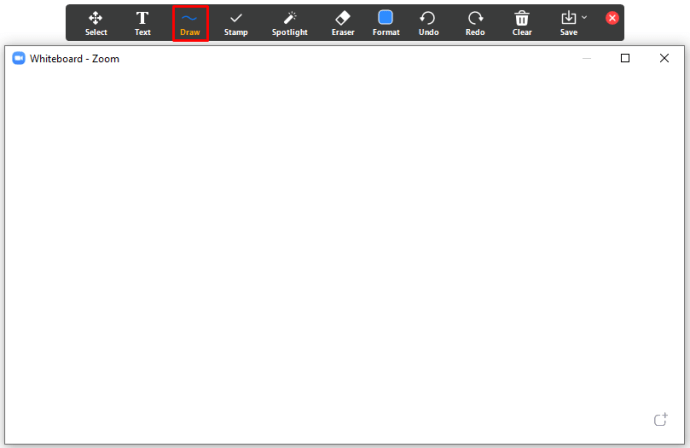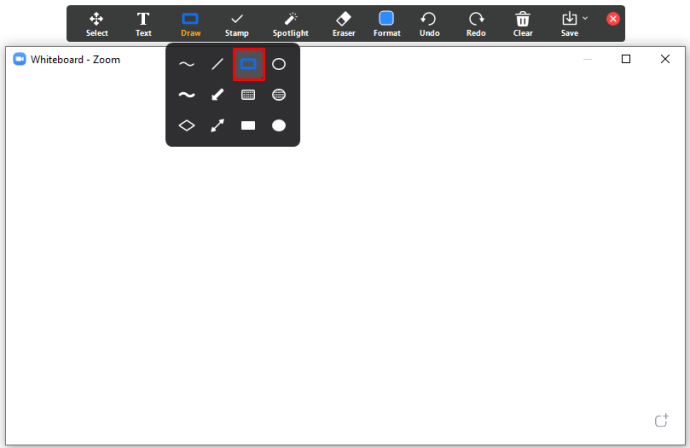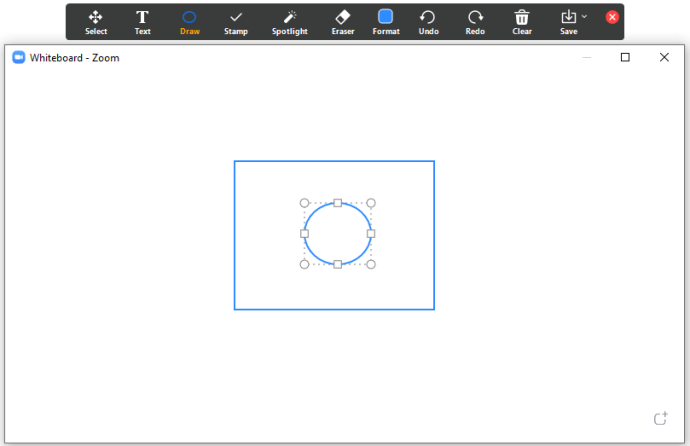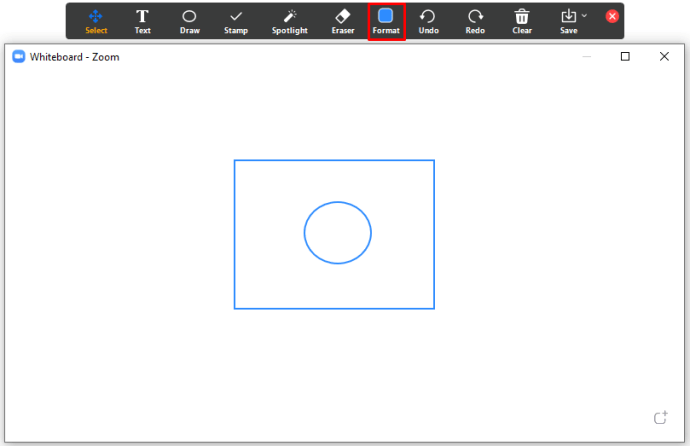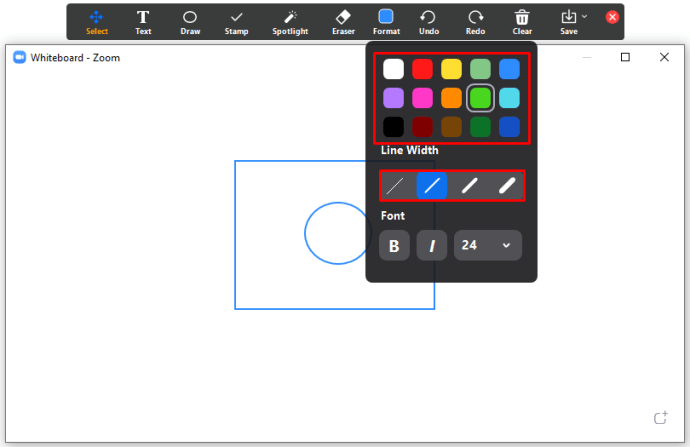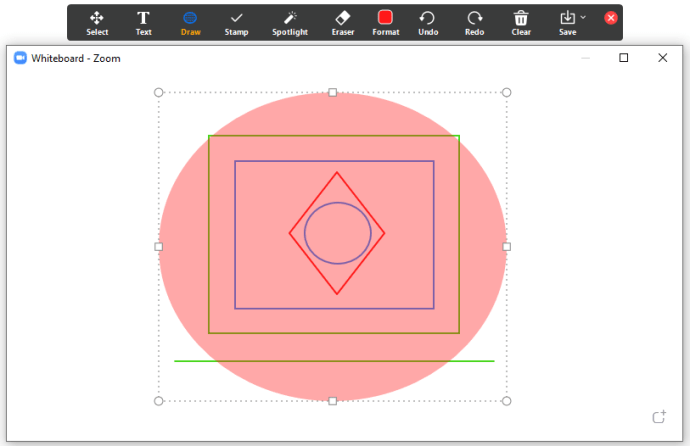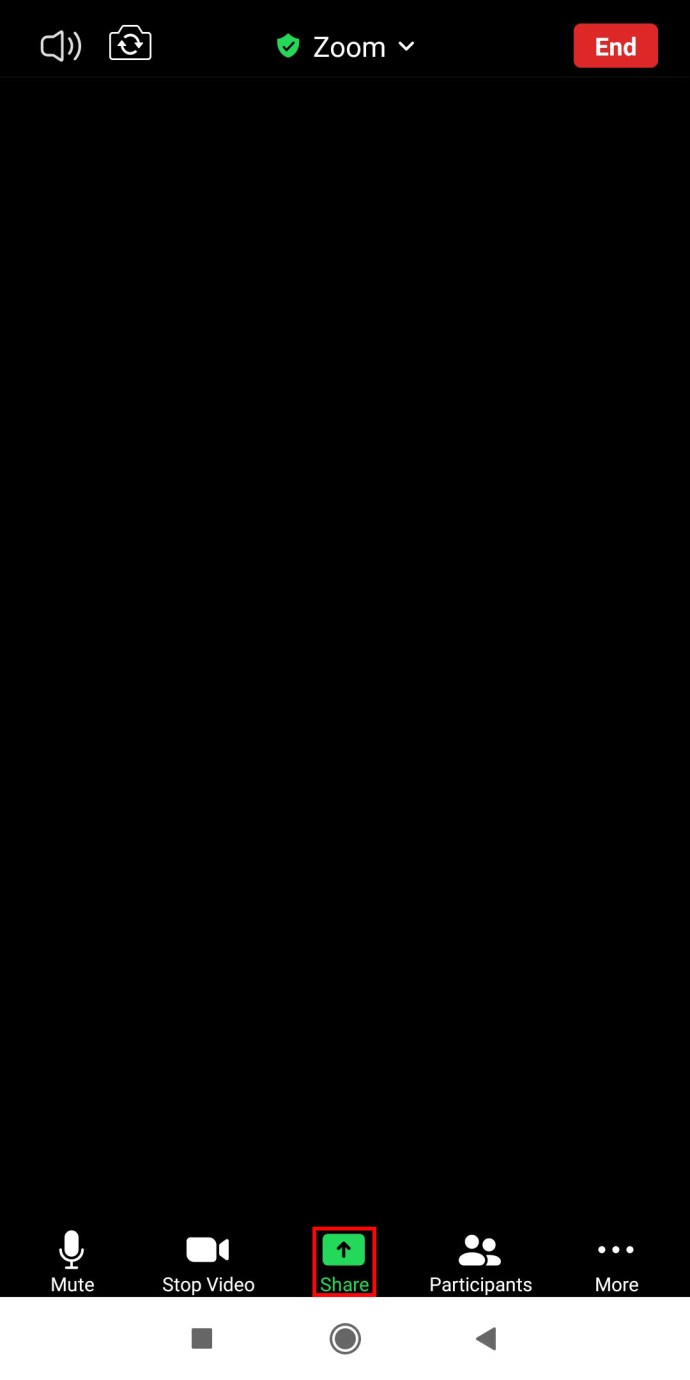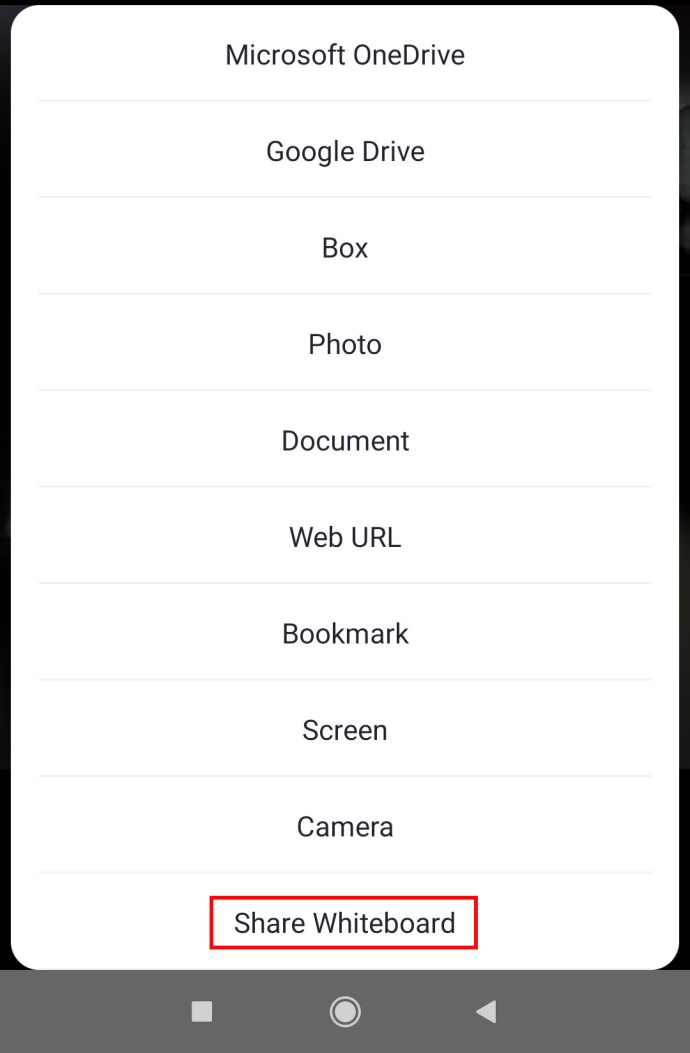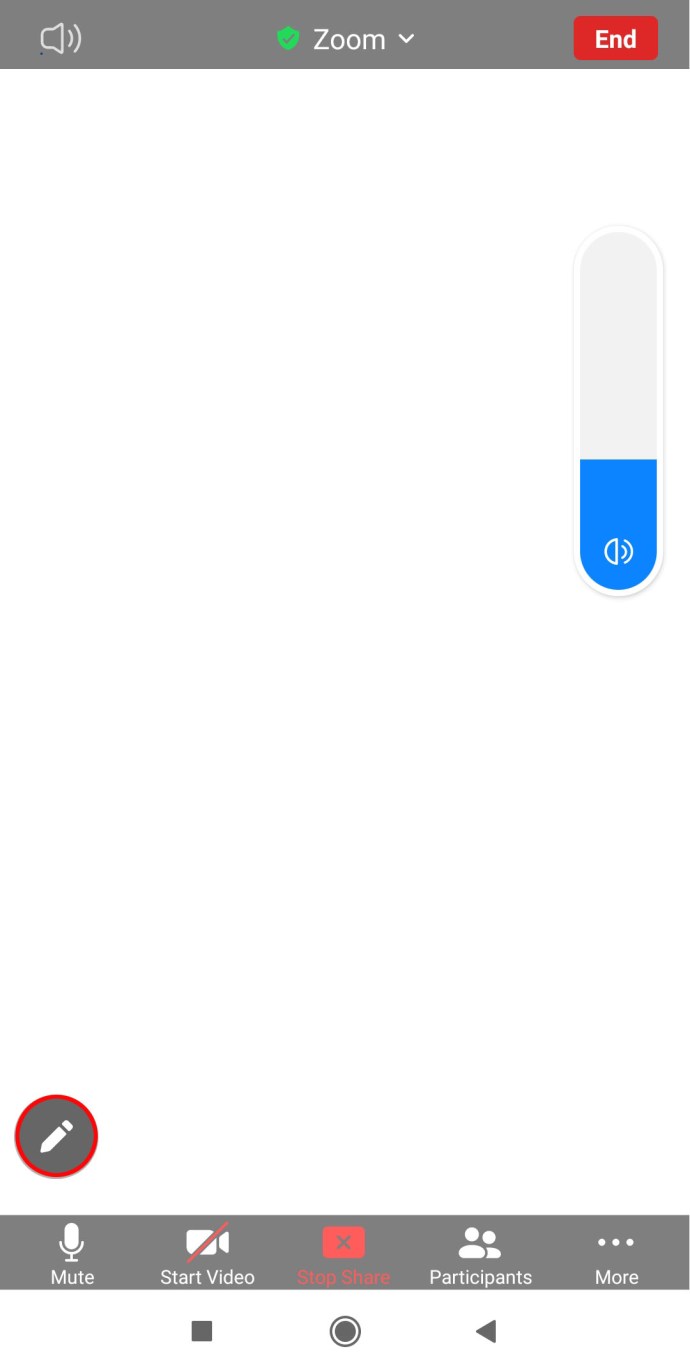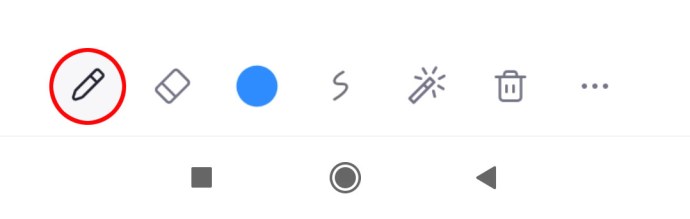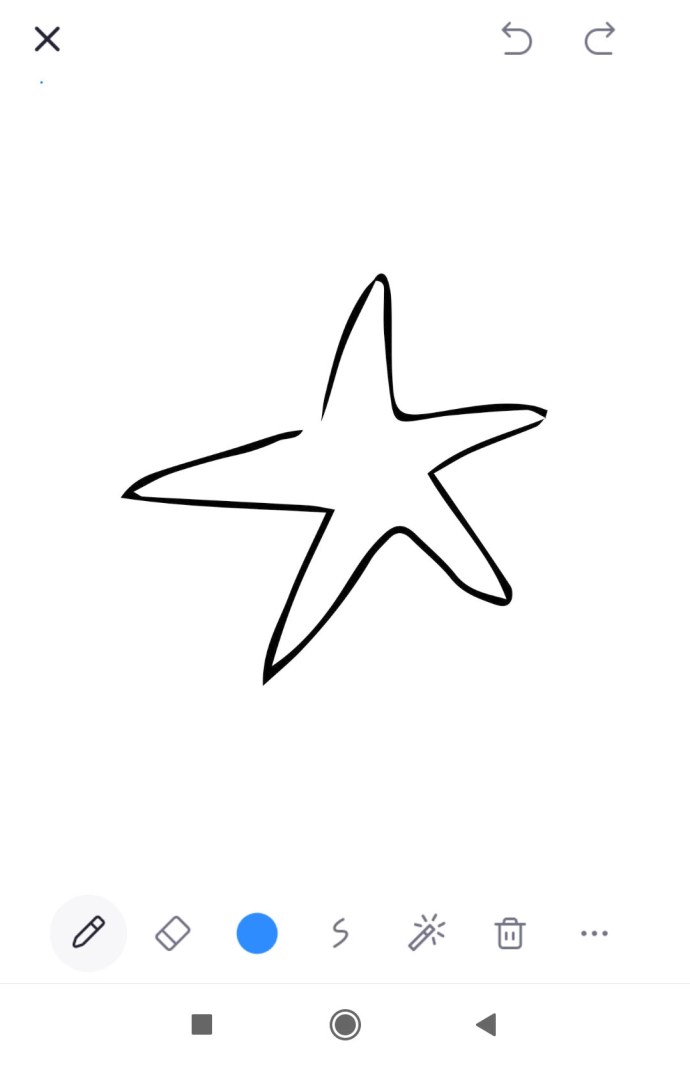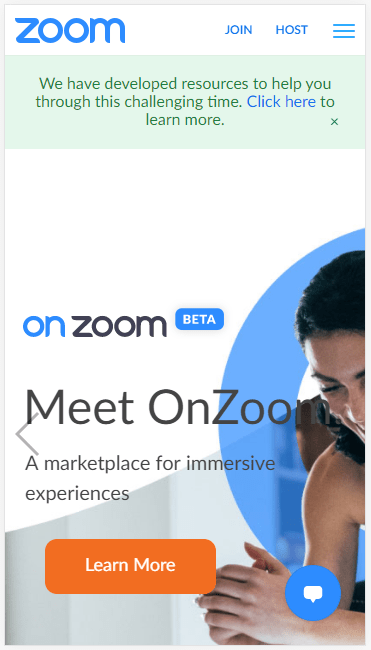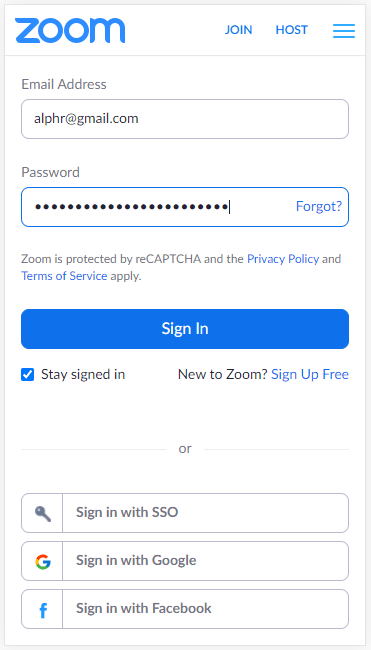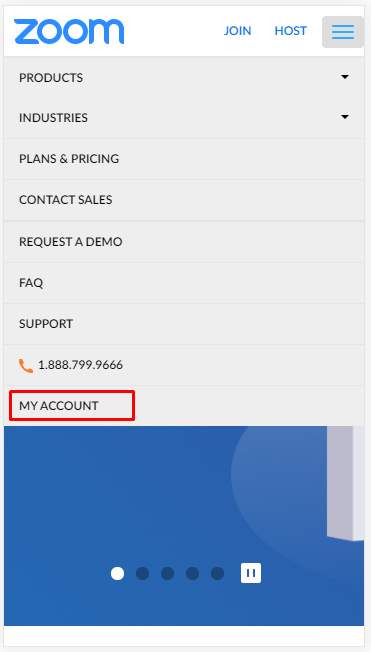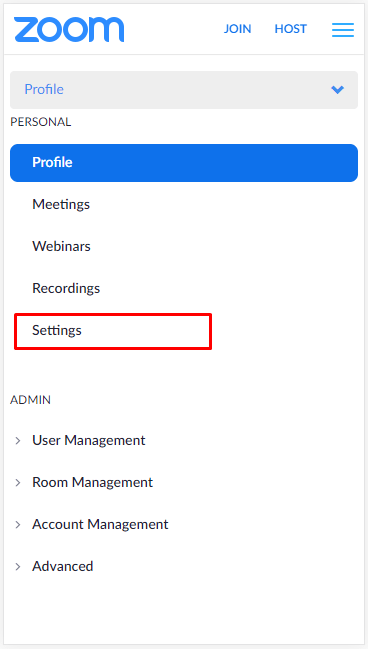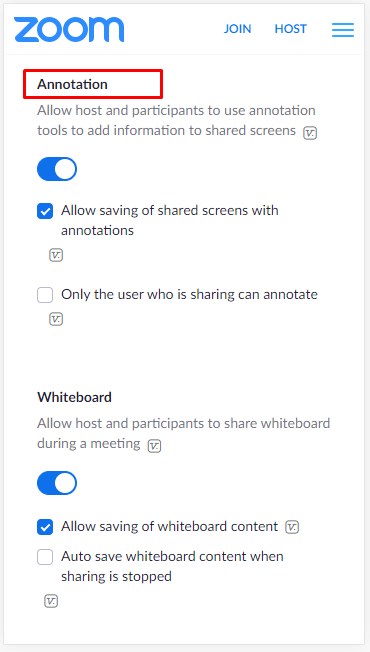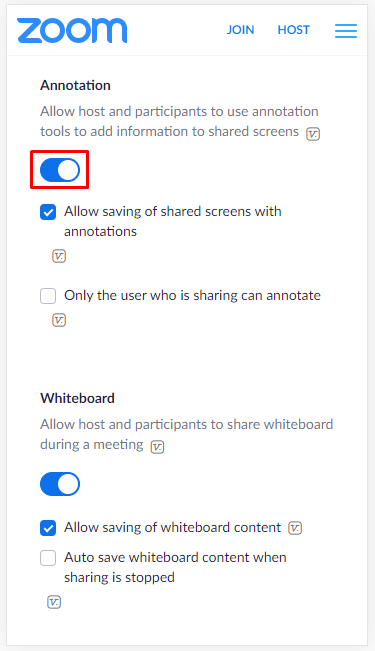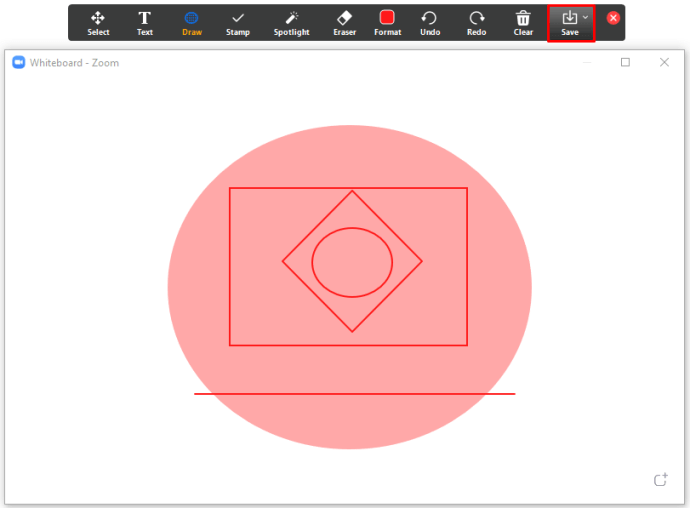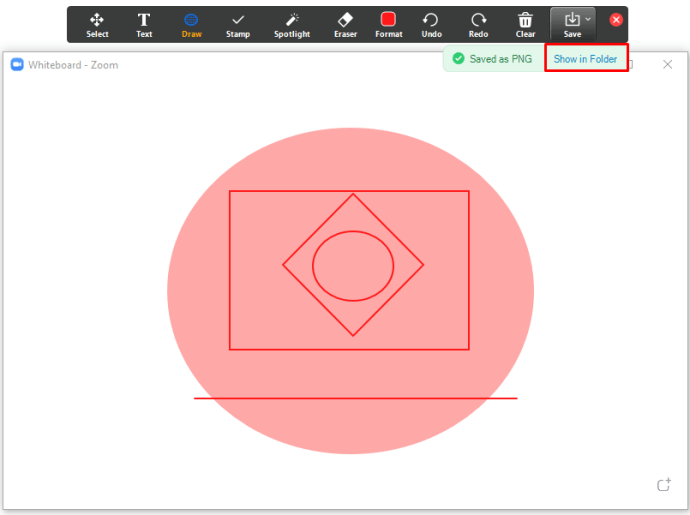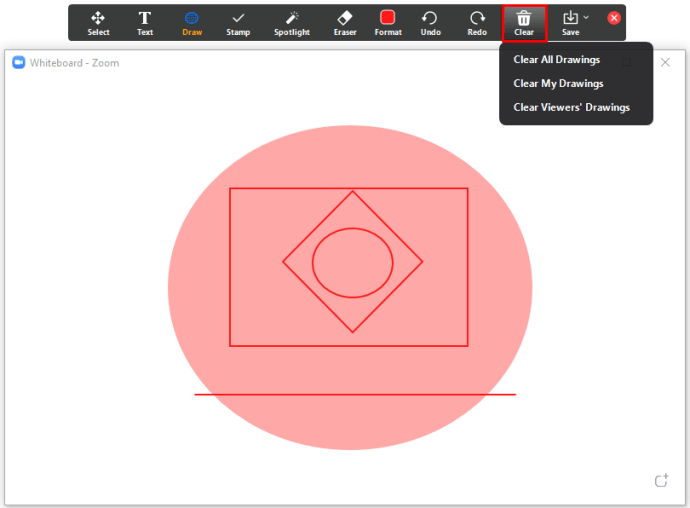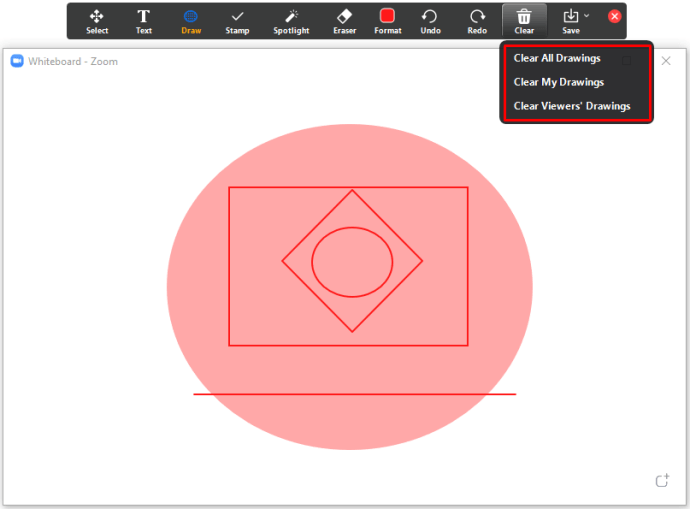Zoom tự hào có rất nhiều tùy chọn tuyệt vời cho các bài thuyết trình, chẳng hạn như vẽ trên bảng trắng. Nó cực kỳ hữu ích cho giáo viên sử dụng Zoom để minh họa các bài học hoặc cho đồng nghiệp văn phòng để vẽ đồ họa hoặc biểu đồ cho các cuộc họp. Tuy nhiên, không nhiều người biết cách sử dụng chức năng vẽ.
Vì vậy, nếu bạn gặp khó khăn để bật tùy chọn này trong tính năng Thu phóng, thì bạn đã đến đúng nơi. Trong hướng dẫn này, cuối cùng bạn sẽ tìm ra vị trí của hàm. Phần thưởng là bạn sẽ học cách vẽ trên cả máy tính và điện thoại thông minh. Hãy đọc để tìm hiểu thêm.
Cách vẽ trong cuộc họp thu phóng trên Windows và Mac
Vẽ trong cuộc họp Thu phóng là một chức năng tiện dụng. Các công ty có thể sử dụng nó khi họ có các phiên động não trực tuyến hoặc có thể vẽ biểu đồ hình tròn trong báo cáo tiến độ. Các trường đại học và trường học cũng có thể được hưởng lợi từ chức năng này - nó giúp giáo viên chơi trò chơi vẽ, viết công thức, v.v. dễ dàng hơn.
Nếu bạn sử dụng Zoom trên Windows hoặc Mac, bạn có thể tự hỏi mình có thể tìm thấy tùy chọn này ở đâu. Trước khi chúng ta tìm hiểu kỹ, điều đầu tiên bạn cần biết là cách truy cập bảng trắng Thu phóng. Khi bạn đang họp, hãy làm theo các bước sau:
- Nhấp vào “Chia sẻ màn hình” trên “Bảng điều khiển thu phóng”.
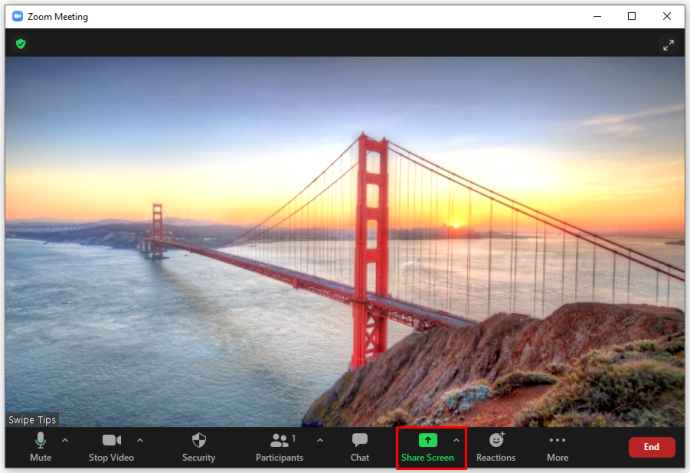
- Bạn sẽ thấy một cửa sổ mới. Sẽ có “Cơ bản”, “Nâng cao” và “Tệp” ở phần trên của màn hình. Nhấn vào “Cơ bản”.
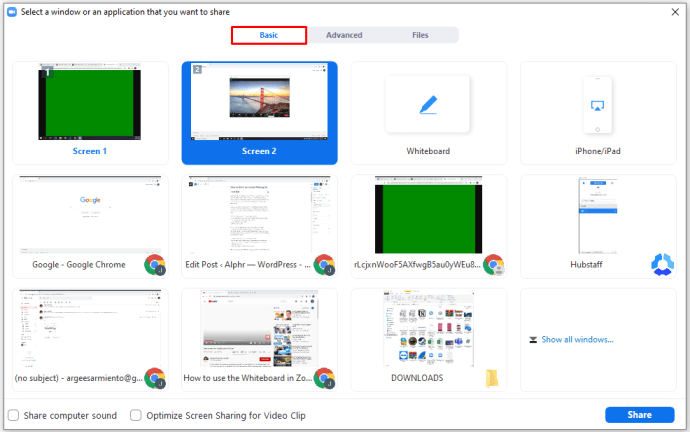
- Sau đó, nhấp vào “Bảng trắng”.
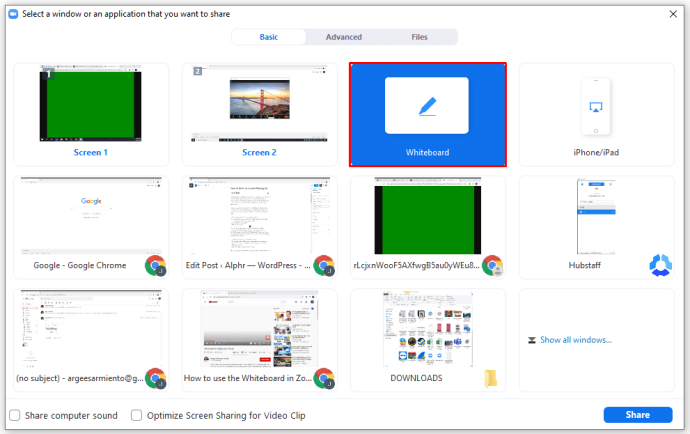
- Tiếp theo, nhấn vào “Chia sẻ”.
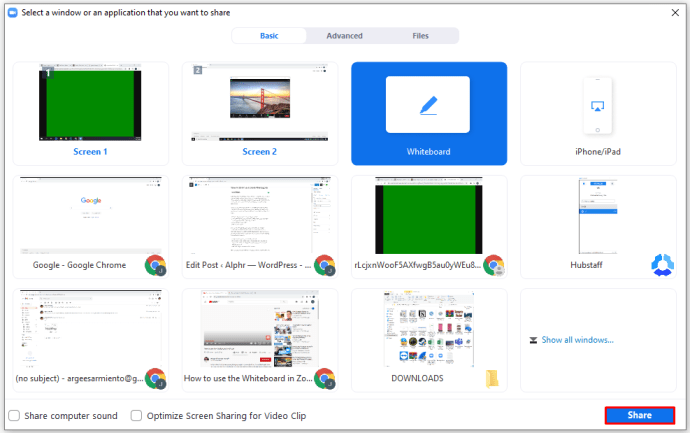
Đó là nó. Bạn và những người khác trong cuộc họp Thu phóng có thể nhìn thấy bảng trắng của bạn. Nếu bạn muốn sử dụng bảng ảo này và vẽ một thứ gì đó, bạn có thể thực hiện dễ dàng bằng cách sử dụng công cụ vẽ. Khi mở Bảng trắng, bạn sẽ thấy thanh công cụ với các chức năng khác nhau. Để bắt đầu vẽ, đây là những gì bạn nên làm:
- Tìm biểu tượng "Vẽ". Nó là thứ ba từ bên trái.
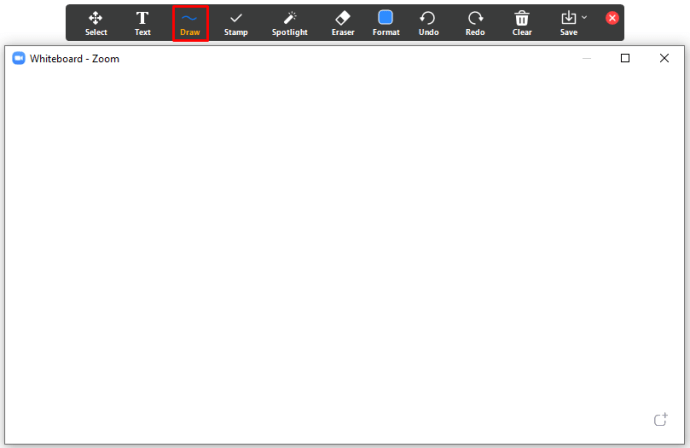
- Di chuột qua nó để xem các tùy chọn khác nhau. Bạn có thể chọn một đường cong hoặc một đường thẳng. Hơn nữa, bạn có thể chọn một hình vuông hoặc hình tròn và vẽ chúng một cách nhanh chóng.
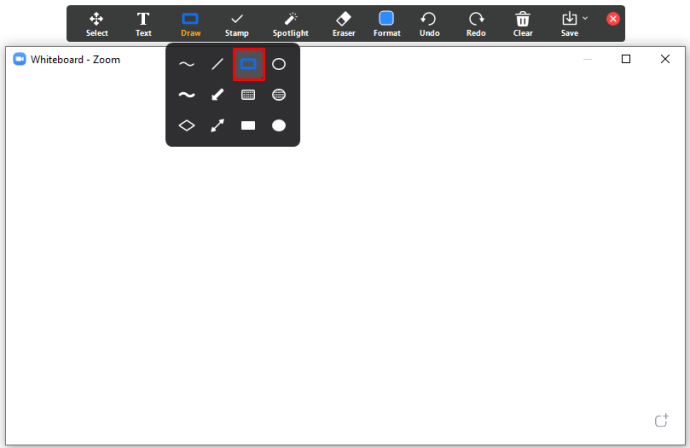
- Chọn hình dạng bạn cần và bắt đầu vẽ.
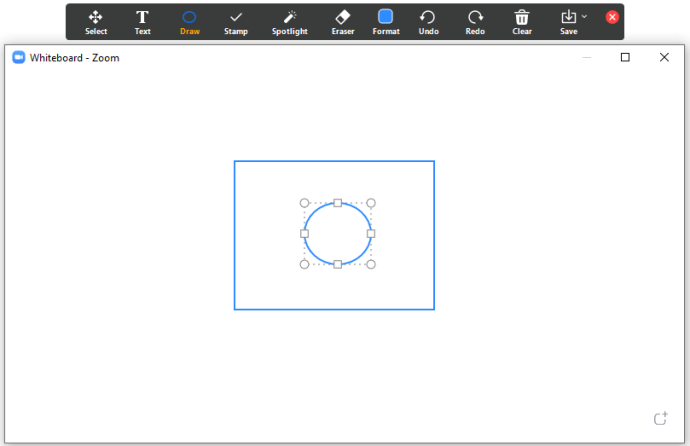
Ghi chú: Bạn cũng có thể thay đổi màu sắc của các đường. Đây là những gì bạn cần làm:
- Sau khi bạn chọn hình dạng bản vẽ, hãy nhấp vào “Định dạng”.
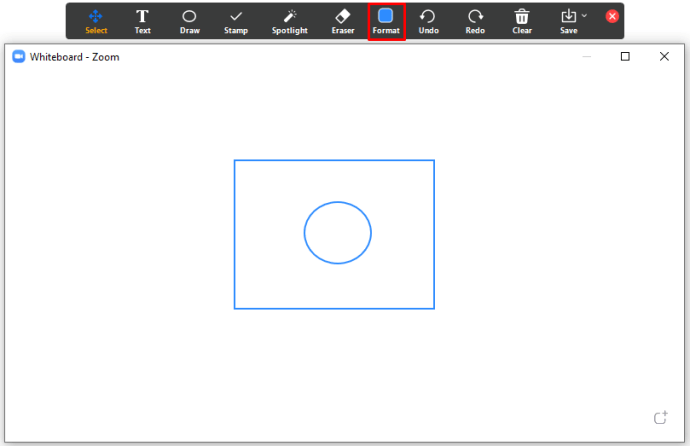
- Chọn màu bạn muốn. Bạn cũng có thể chọn chiều rộng dòng.
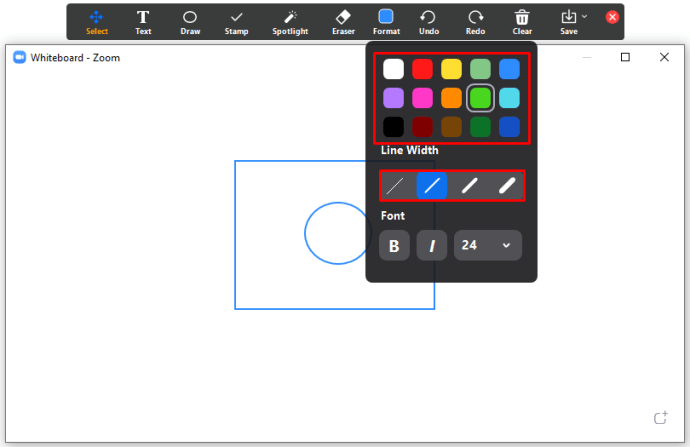
- Cuối cùng, bắt đầu vẽ trên Bảng trắng.
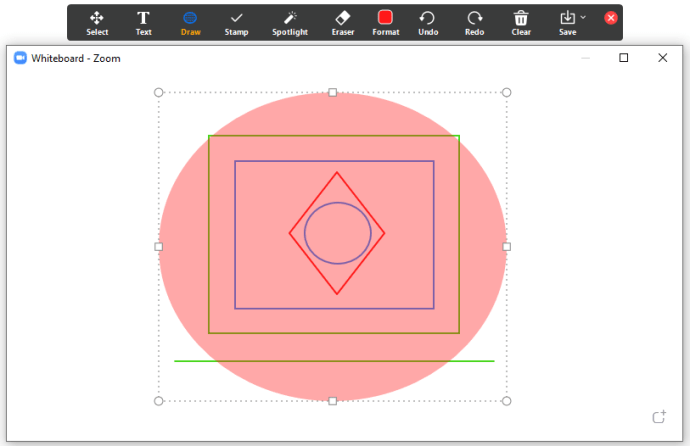
Cách vẽ trong cuộc họp thu phóng trên iPhone
Một số người dùng thích tham gia các cuộc họp Zoom trên iPhone của họ. Một số người trong số những người này có thể thắc mắc rằng liệu tất cả các chức năng có sẵn trên phiên bản Zoom của máy tính cũng có sẵn trên iPhone của họ. Mặc dù không phải tất cả các chức năng đều khả dụng nhưng việc vẽ trên iPhone là có thể thực hiện được. Do đó, nếu bạn tham dự các cuộc họp Zoom trên iPhone của mình và muốn học cách vẽ, hãy làm theo các bước dưới đây:
- Tham dự cuộc họp Thu phóng bằng cách nhấp vào liên kết trong email của bạn hoặc sử dụng ID Thu phóng mà bạn đã tạo trước đó.
- Sau đó, nhấn vào biểu tượng “Chia sẻ” ở cuối màn hình Thu phóng.
- Chọn “Chia sẻ Bảng trắng.”
- Bạn sẽ thấy “Bút cảm ứng” trên màn hình. Nhấn vào nó.
- Chọn công cụ đầu tiên. Đó là một cây bút chì cho phép bạn vẽ các đường.
- Sử dụng một ngón tay để vẽ trên bảng trắng.
Ghi chú: Nếu bạn muốn đóng bảng trắng, hãy tìm “X” ở phần trên bên trái của màn hình. Làm như vậy sẽ đưa bạn trở lại menu chính.
Cách vẽ trong cuộc họp thu phóng trên Android
Bạn có thể vẽ trong một cuộc họp Thu phóng nếu bạn có điện thoại thông minh Android không? Các bước có khác nhau trên các nền tảng không? Tin tức tuyệt vời về Zoom là nó thân thiện với người dùng như thế nào. Do đó, các bước thực hiện giống nhau trên cả Android và iPhone. Hãy xem chúng:
- Mở Zoom và tham dự cuộc họp.

- Nhấp vào nút “Chia sẻ” mà bạn sẽ thấy ở cuối Thu phóng.
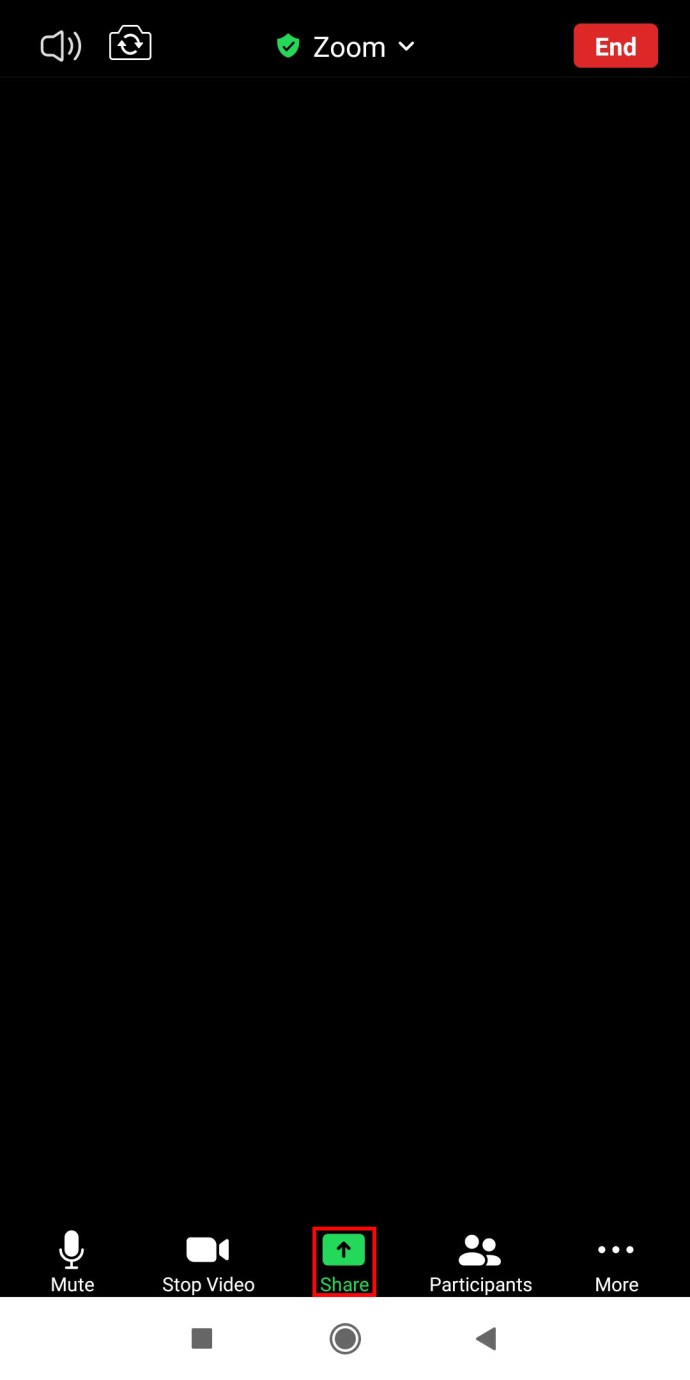
- Sau đó, chọn “Chia sẻ Bảng trắng”. Bây giờ bạn sẽ có thể sử dụng bảng trắng.
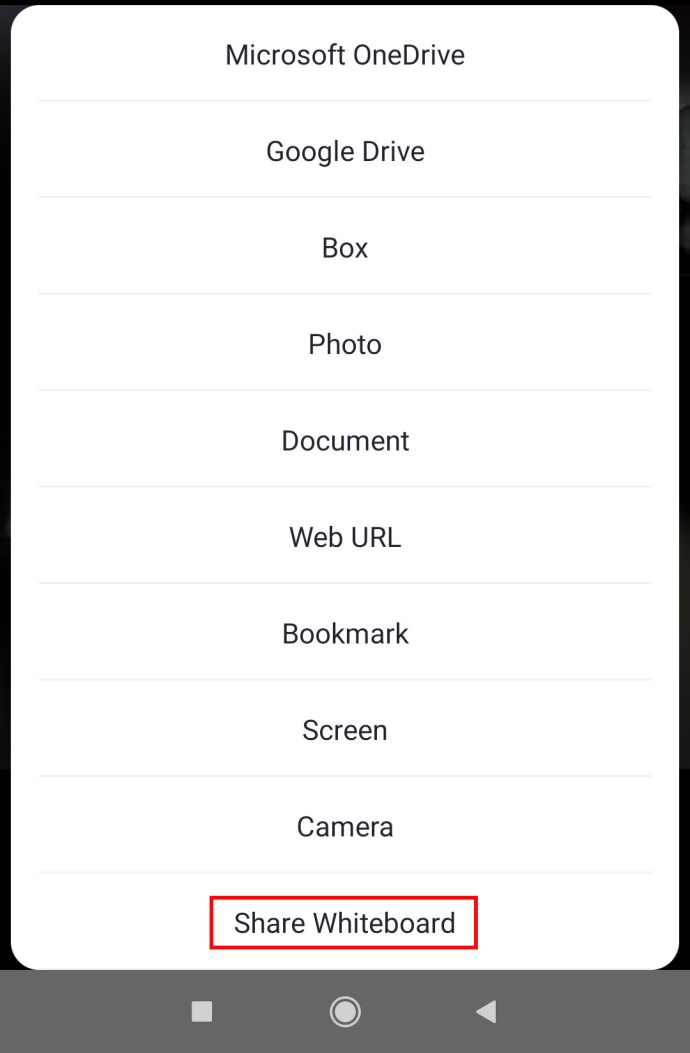
- Nhấn vào “Bút cảm ứng”. Rất có thể nó nằm ở góc dưới cùng bên trái của màn hình.
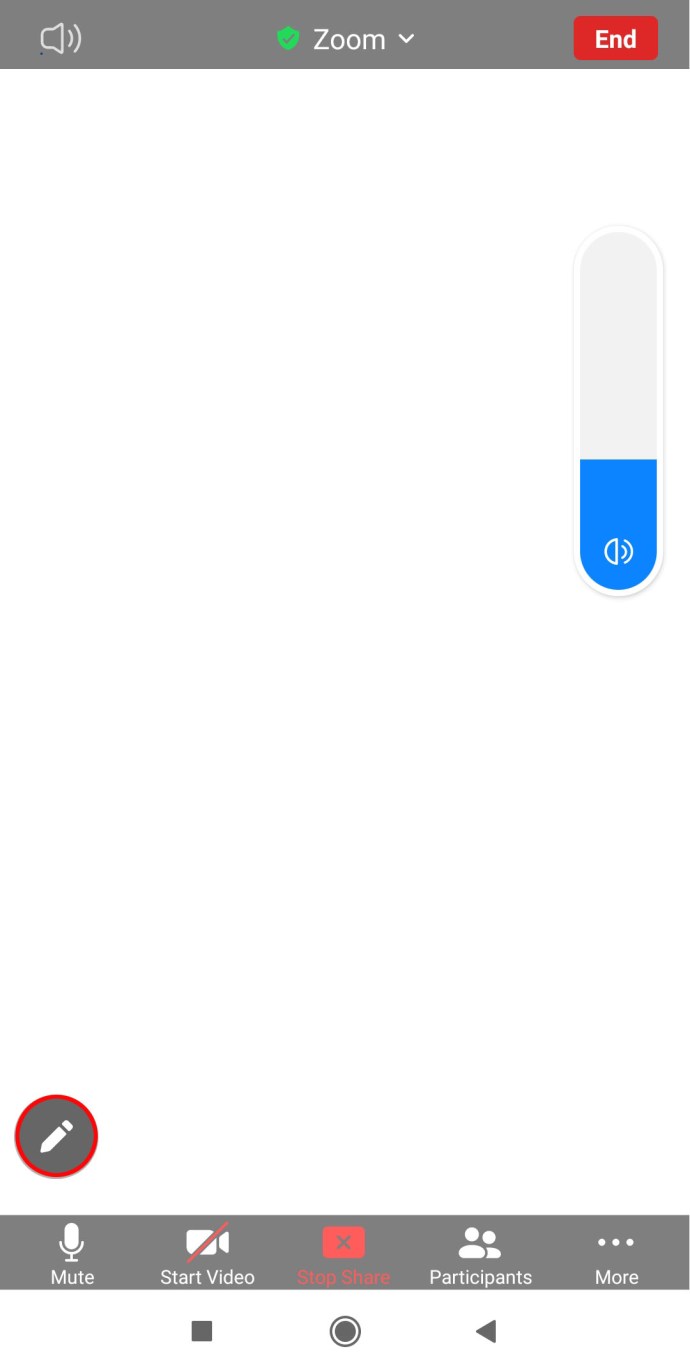
- Sau đó, chọn công cụ đầu tiên để bắt đầu vẽ.
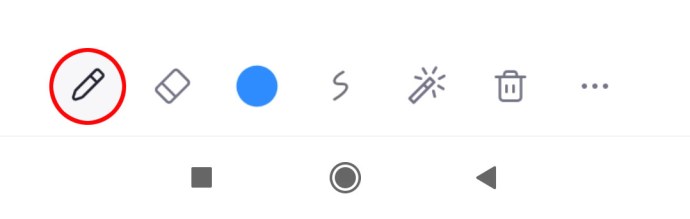
- Sử dụng ngón tay của bạn, vẽ hoặc viết một cái gì đó trên bảng trắng.
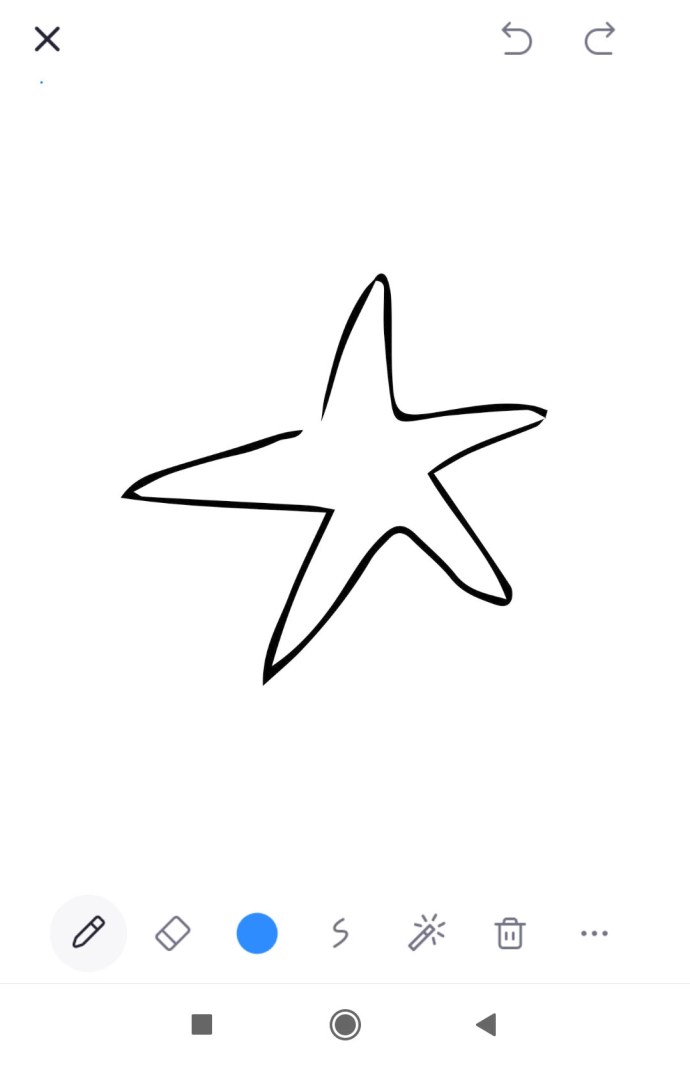
Cách cộng tác trên bảng trắng khi phóng to
Máy chủ không chỉ có thể viết trên bảng trắng trong Zoom mà còn có thể cộng tác với những người tham dự Zoom khác và cùng nhau vẽ hoặc viết một cái gì đó. Điều quan trọng là máy chủ lưu trữ phải kích hoạt chú thích. Nếu bạn là người tổ chức, đây là cách thực hiện:
- Mở trang web Zoom trên thiết bị của bạn.
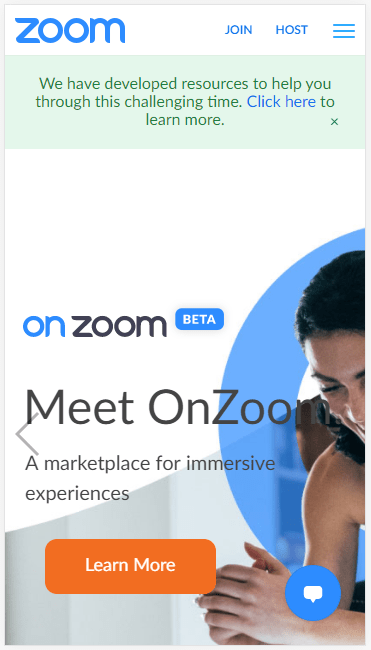
- Đăng nhập bằng email và mật khẩu của bạn.
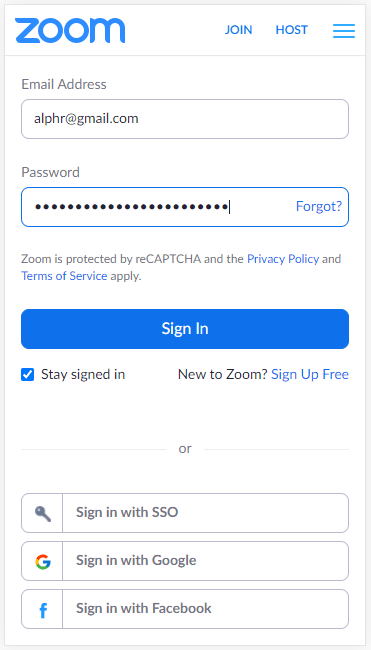
- Sau khi bạn đăng nhập, hãy nhấn vào “Tài khoản của tôi” ở phần trên cùng bên phải của màn hình.
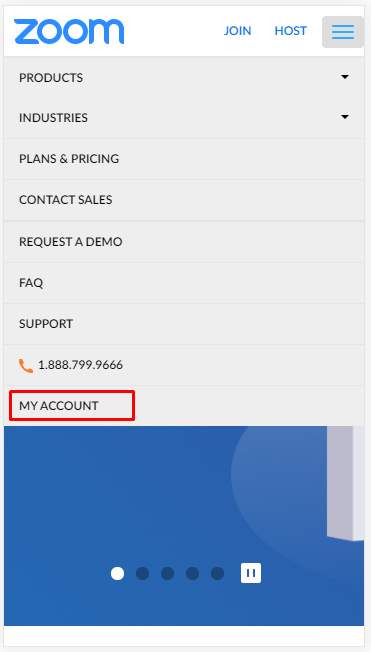
- Tìm “Cài đặt” ở bên trái màn hình.
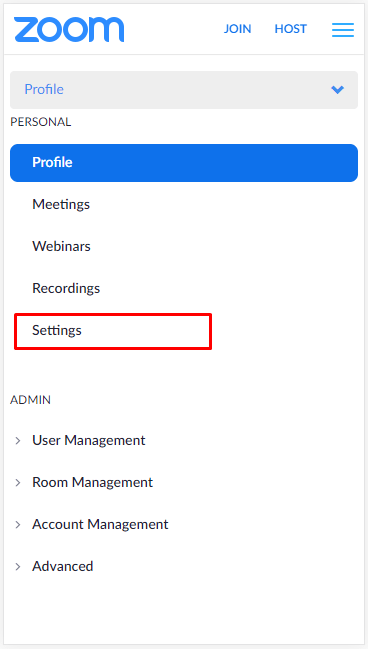
- Cuộn xuống cho đến khi bạn nhìn thấy “Chú thích”.
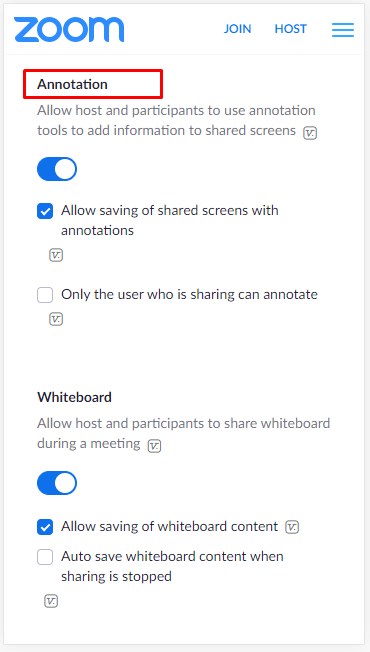
- Chuyển đổi nút để bật tùy chọn.
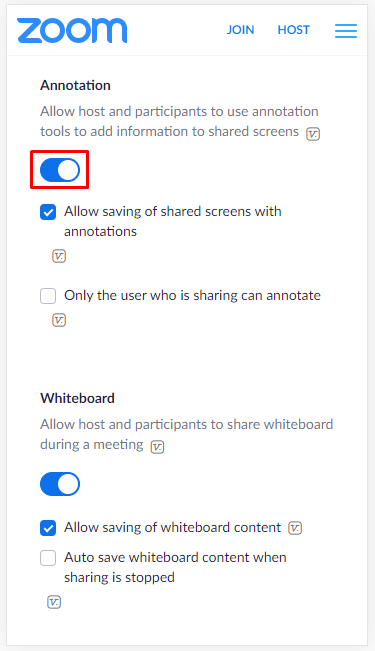
Bây giờ bạn đã bật tùy chọn này, những người tham dự Zoom khác có thể vẽ hoặc viết trên bảng trắng sau khi bạn chia sẻ nó.
Máy chủ có thể lưu bản vẽ để tham khảo trong tương lai hoặc thậm chí xóa bảng trắng. Để lưu hình ảnh, hãy làm như sau:
- Sau khi mọi người vẽ xong, hãy nhấp vào biểu tượng “Lưu”. Nó phải là cái cuối cùng trong thanh công cụ.
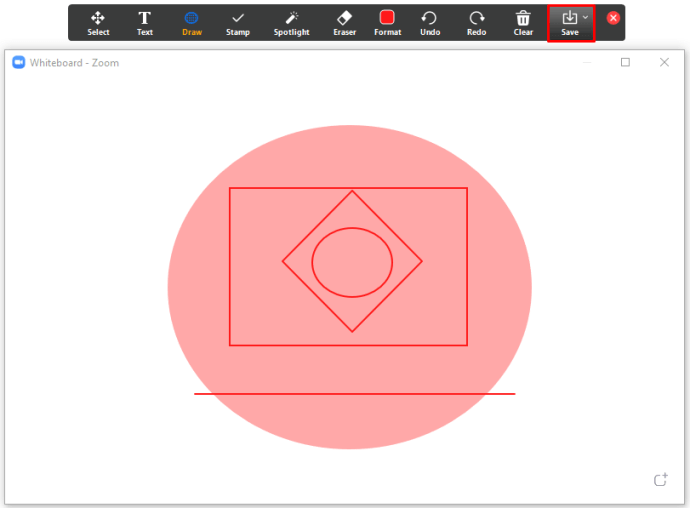
- Sau đó, bạn có thể nhấn vào “Hiển thị trong thư mục” để xem nó sau.
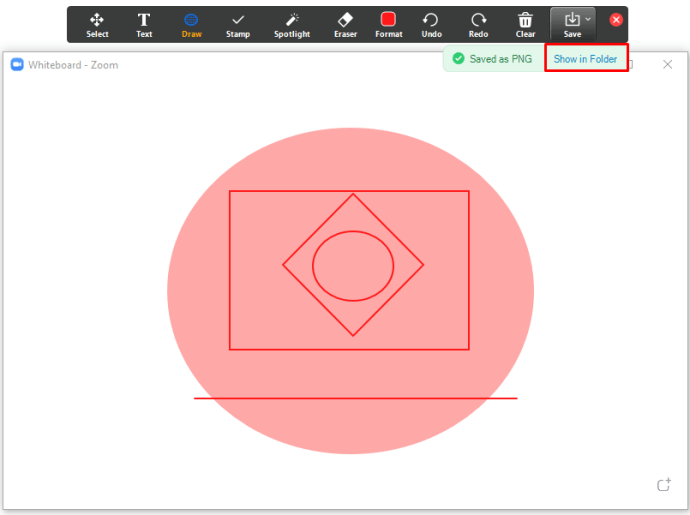
Nếu bạn muốn xóa bảng trắng, đây là các bước:
- Nhấn vào nút “Xóa” ở phần bên phải của thanh công cụ.
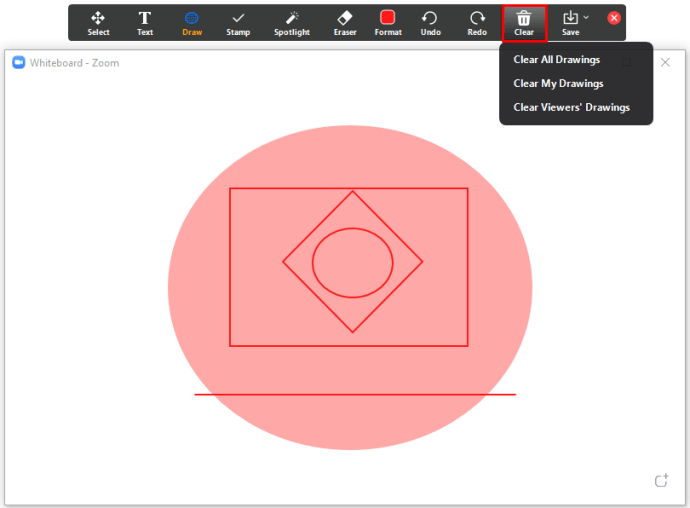
- Chọn giữa ba tùy chọn. Bạn có thể xóa bản vẽ của mình, bản vẽ của người xem khác hoặc tất cả bản vẽ.
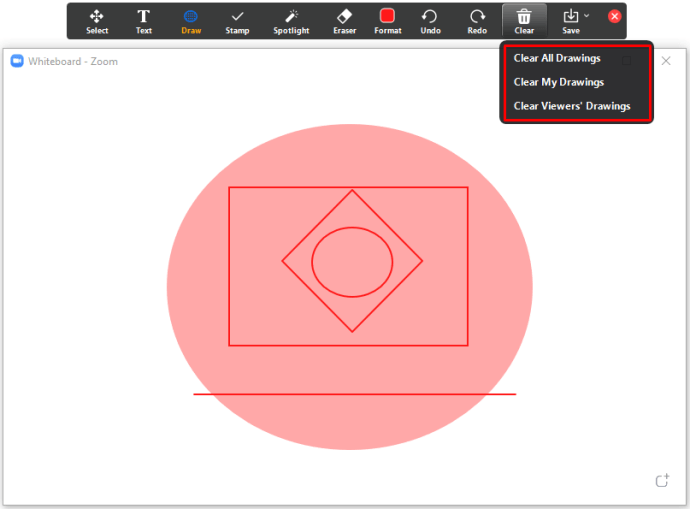
Câu hỏi thường gặp bổ sung
Trong phần tiếp theo, chúng ta sẽ khám phá một số câu hỏi phổ biến nhất về Thu phóng.
Bạn có thể vẽ trên màn hình thu phóng không?
Có, có thể vẽ trên Zoom. Tuy nhiên, để làm được điều đó, trước tiên bạn cần mở bảng trắng. Để truy cập nó, hãy làm theo các bước sau:
• Mở Zoom và tham dự cuộc họp.

• Sau đó, tìm biểu tượng “Chia sẻ” ở cuối màn hình.

• Nhấn vào “Chia sẻ Bảng trắng.”

• Chọn “Vẽ” để bắt đầu vẽ.

Làm thế nào bạn có thể biết ai đang vẽ phóng to?
Máy chủ thu phóng có thể bật tùy chọn “Chú thích” để những người tham dự cuộc họp khác có thể vẽ hoặc viết gì đó lên bảng trắng. Mặc dù đây là một chức năng hữu ích, nhưng nó có thể trở thành một vấn đề nếu tất cả những người tham dự đang viết tất cả cùng một lúc. Nếu bạn muốn tìm ai đang vẽ trong Zoom, bạn cần bật tùy chọn để xem tên của họ.
Làm cách nào để bạn bật chú thích trong cuộc họp thu phóng?
Các bước để bật chú thích trong cuộc họp Thu phóng trên máy tính hơi khác so với trên điện thoại thông minh. Kiểm tra phần tiếp theo để tìm hiểu cách bật chú thích trên máy tính và trên điện thoại thông minh.
Bật tên của chú thích trên máy tính
Để bật tên của chú thích trên máy tính, hãy làm theo các bước sau:
• Mở Zoom và bắt đầu cuộc họp.

• Chia sẻ bảng trắng theo các bước chúng tôi đã cung cấp trong các phần ở trên.

• Nếu bạn không thấy thanh công cụ, hãy di chuột qua “Bạn đang chia sẻ màn hình”.

• Nhấn vào menu ba chấm và nhấp vào “Hiển thị tên của người chú thích”.

Khi bạn bật tùy chọn này, bạn sẽ có thể nhìn thấy tên của những người đang vẽ trên bảng trắng.
Để tắt tùy chọn, đây là những gì bạn nên làm:
• Nhấn vào thanh công cụ.

• Nhấp vào menu ba chấm.

• Chọn “Tắt chú thích của người tham gia”.

Bật tên chú thích trên điện thoại thông minh
Để bật tên của chú thích trên điện thoại thông minh, đây là những gì bạn cần làm:
• Tham dự cuộc họp Thu phóng và chia sẻ bảng trắng theo các bước chúng tôi đã cung cấp trong hướng dẫn này.

• Nhấp vào menu ba chấm ở phần dưới cùng bên phải của màn hình.

• Sau đó, nhấn vào “Cài đặt cuộc họp”.

• Trong “Chia sẻ nội dung”, hãy tìm “Hiển thị tên của người chú thích”.

• Chuyển đổi nút để bật tùy chọn.

Nếu bạn muốn tắt chú thích, đây là những gì bạn cần làm:
• Chuyển đến menu chính của Zoom và nhấp vào menu ba chấm.

• Sau đó, chọn “Cài đặt cuộc họp”.

• Trong “Chia sẻ nội dung”, hãy tìm “Chú thích”.

• Chuyển đổi nó để tắt tùy chọn.

Phòng đột phá thu phóng là gì?
Phòng Breakout là khu vực họp riêng biệt, nơi những người tham dự có thể gặp gỡ và thảo luận điều gì đó trong các nhóm nhỏ hơn trong khi cuộc họp chính vẫn đang diễn ra. Hãy nhớ rằng bạn chỉ có thể tạo một phòng đột phá nếu bạn đang sử dụng tính năng Thu phóng trên máy tính của mình.
Mặt khác, nếu đang sử dụng điện thoại thông minh, bạn chỉ có thể tham gia phòng đột phá chứ không thể tạo. Để tạo một phòng đột phá trên máy tính của bạn, đây là những gì bạn cần làm:
• Nhấp vào trang web Zoom để đăng nhập bằng mật khẩu và tên người dùng của bạn.

• Sau đó, nhấn vào “Tài khoản của tôi” ở phần trên bên phải của màn hình.

• Nhấp vào “Cài đặt”.

• Tìm kiếm “Các cuộc họp”.

• Cuộn xuống “Đang họp (Nâng cao).”

• Chuyển đổi nút để bật tùy chọn “Phòng đột nhập”.

Sử dụng bảng trắng thu phóng
Chức năng bảng trắng trên Zoom vô cùng hữu ích. Cho dù bạn sử dụng Zoom để giảng dạy hay họp, việc chia sẻ Bảng trắng cho phép bạn vẽ các hình dạng, đường thẳng, biểu đồ, v.v. Bạn cũng có thể cho phép những người tham dự khác có thể vẽ trên cùng một Bảng trắng.
Tại sao bạn chủ yếu sử dụng Zoom? Bây giờ bạn sẽ sử dụng chức năng “Vẽ” như thế nào khi bạn đã biết các bước? Trải nghiệm của bạn với Zoom là gì? Hãy cho chúng tôi biết trải nghiệm của bạn trong phần bình luận bên dưới.